Gutes kann auch besser werden. Zum Beispiel die guten alten Listen aus SharePoint – sie haben ein „Facelift“ bekommen. Und heißen jetzt Lists. Wie immer sind sie dazu da, um die Kommunikation zu verwalten. Mit Listen.
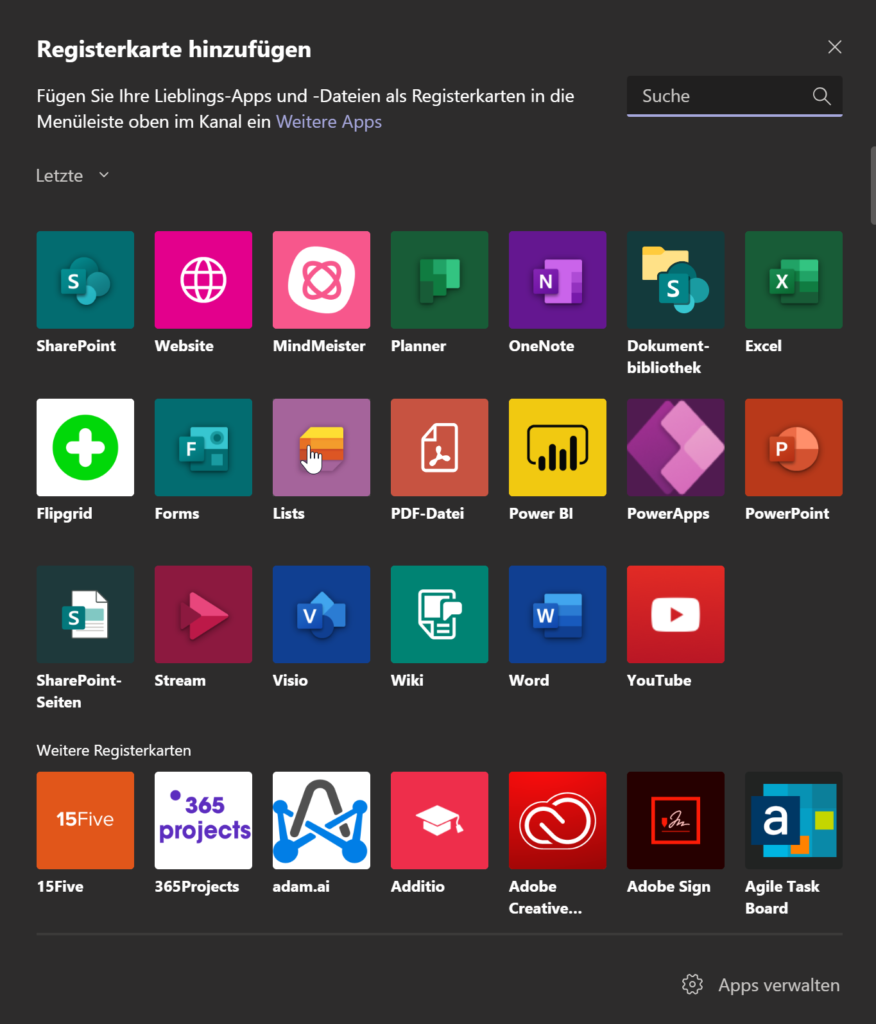
Wir haben schon eine Liste im neuen Lists Format vorbereitet. In diesem Fall wollen wir Problemmeldungen in Form einer Liste erfassen. Diese soll jetzt in unser MS-Teams.at Team eingefügt werden. So können die Teammitglieder die Kommunikation zu Problemen verwalten.
Dazu einfach den passenden Kanal auswählen, dann auf das Plus Zeichen in den Registerkarten klicken und auf Lists klicken.
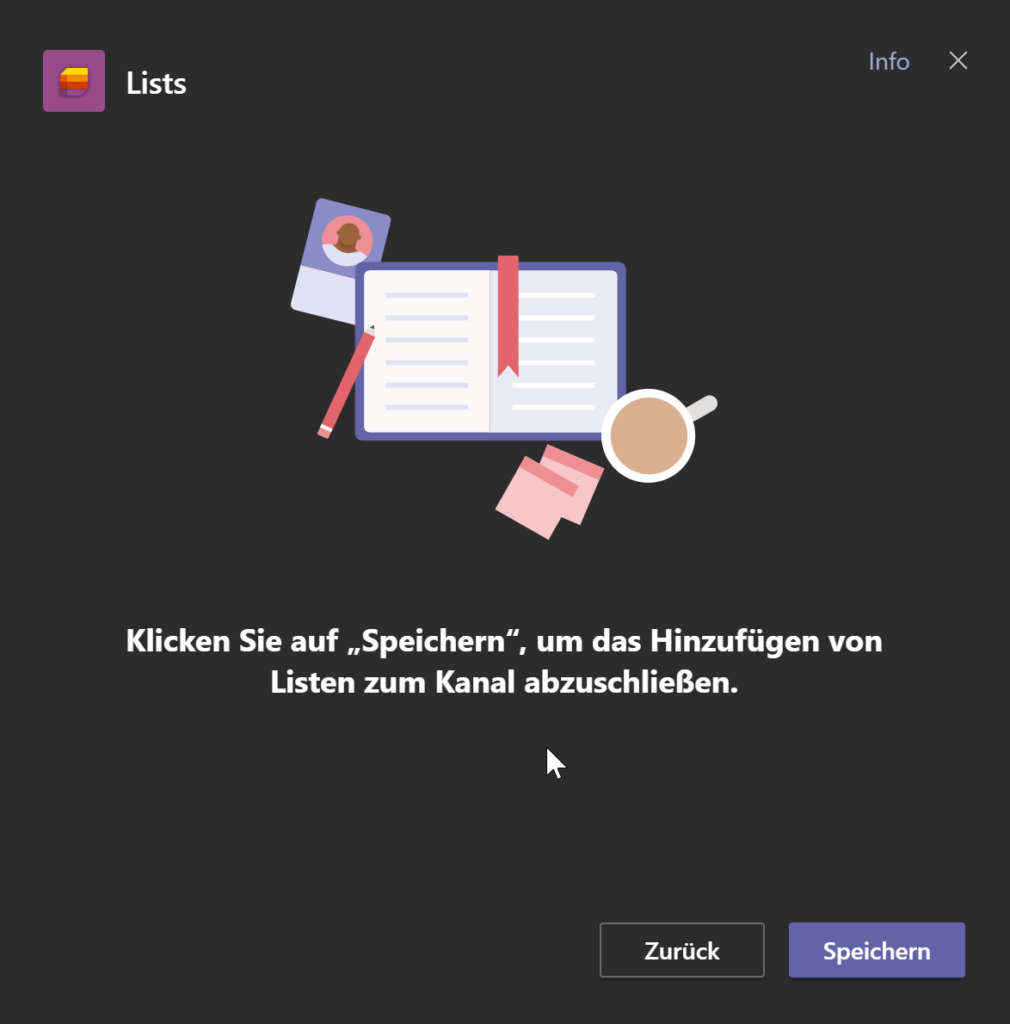
Der nächste Schritt ist einfach. Den Dialog mit Speichern bestätigen und schon geht es weiter zum nächsten Schritt.
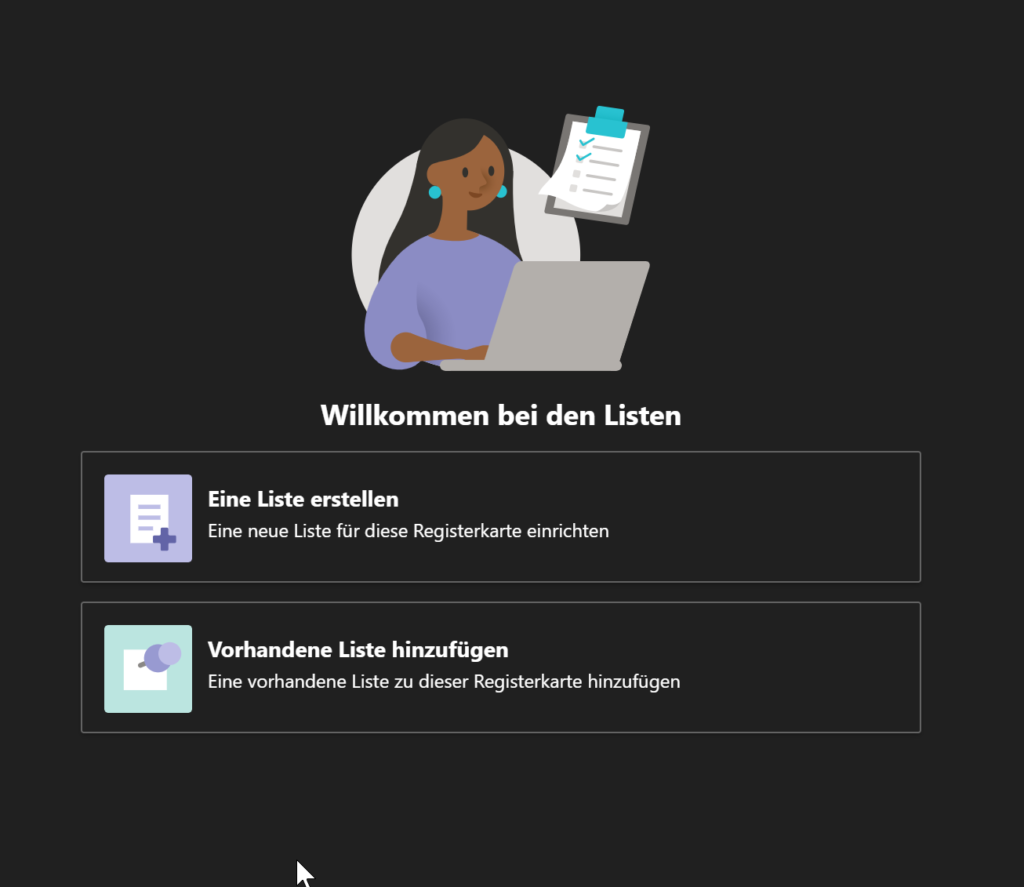
Hier kommen wir zur Auswahl, ob wir eine vorhandene Liste hinzufügen möchten oder eine neue Liste erstellen. Der Klick auf „Vorhandene Liste hinzufügen“ bringt uns dann zum nächsten Schritt.
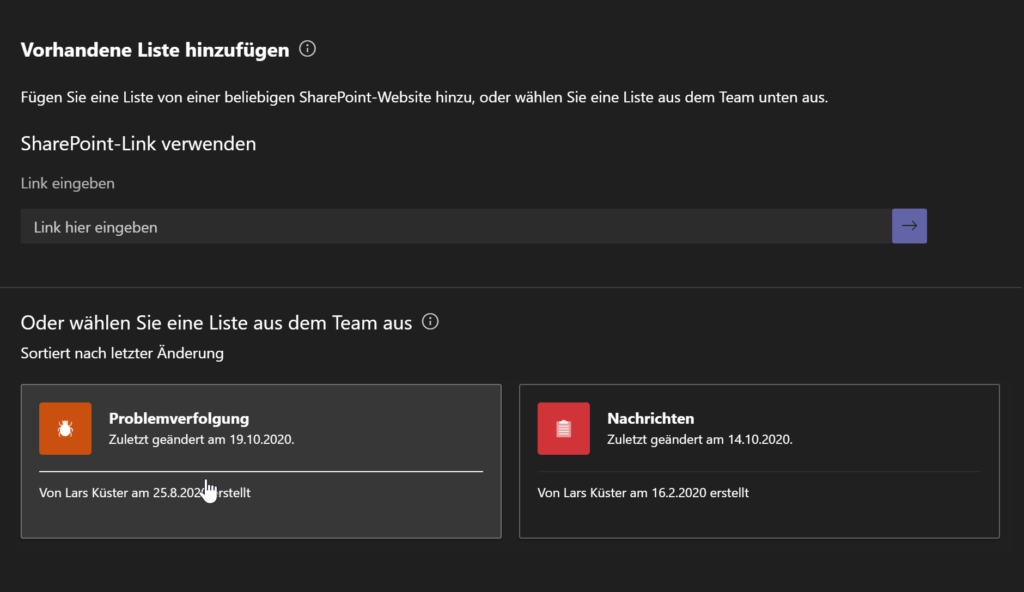
Die schon vorhandene und konfigurierte Liste aus dem Auswahlfenster soll hinzugefügt werden. Also den Eintrag für die Liste anklicken. Und schon gehts los. Die Liste wird dem Kanal hinzugefügt.
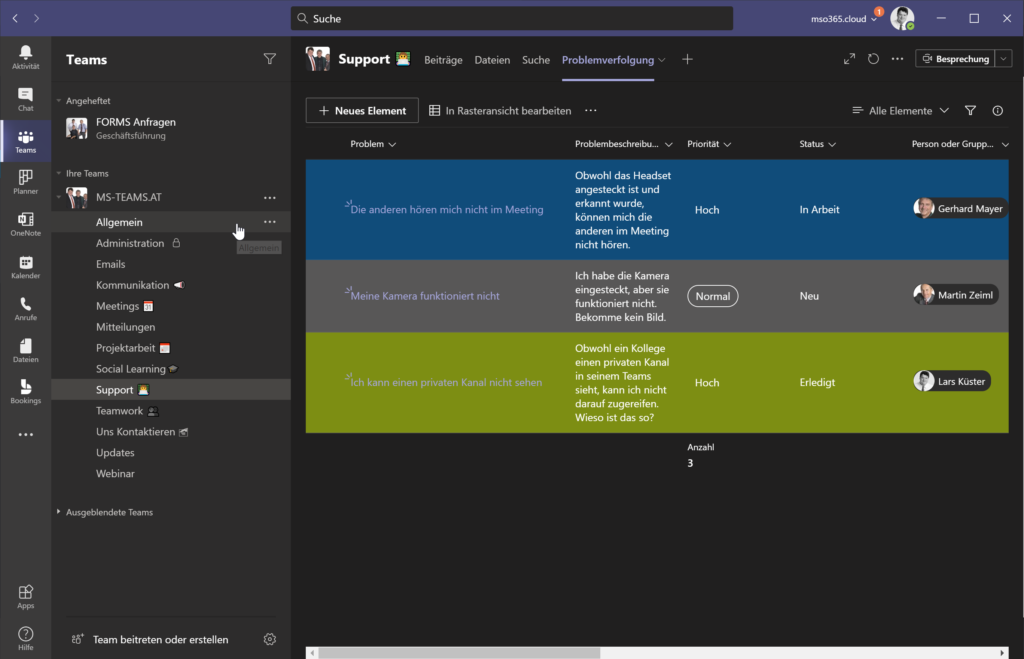
Jetzt haben wir die Liste für die Problemverfolgung in MS Teams. Jedes Teammitglied kann hier Einträge hinzufügen. Gemäß des vorher definierten Color Code können alle Teammitglieder auf den ersten Blick den Status nachverfolgen.
Sie haben Bedarf an Unterstützung oder an Schulungen? Dann rufen Sie uns an oder senden uns eine unverbindliche Anfrage.
Wir freuen uns auf Sie.
Ihr Competence-Team der mso365.cloud OG
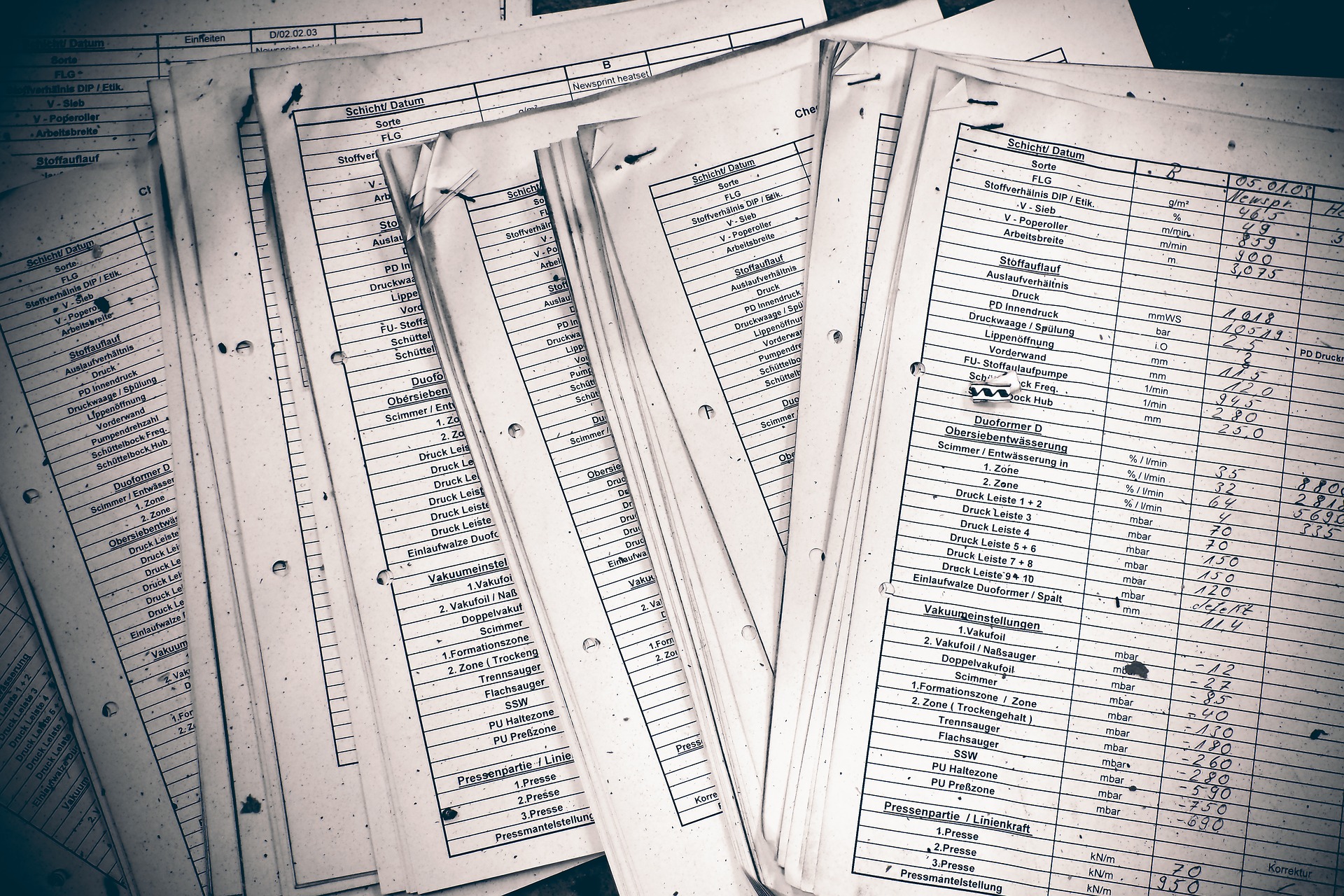


No responses yet